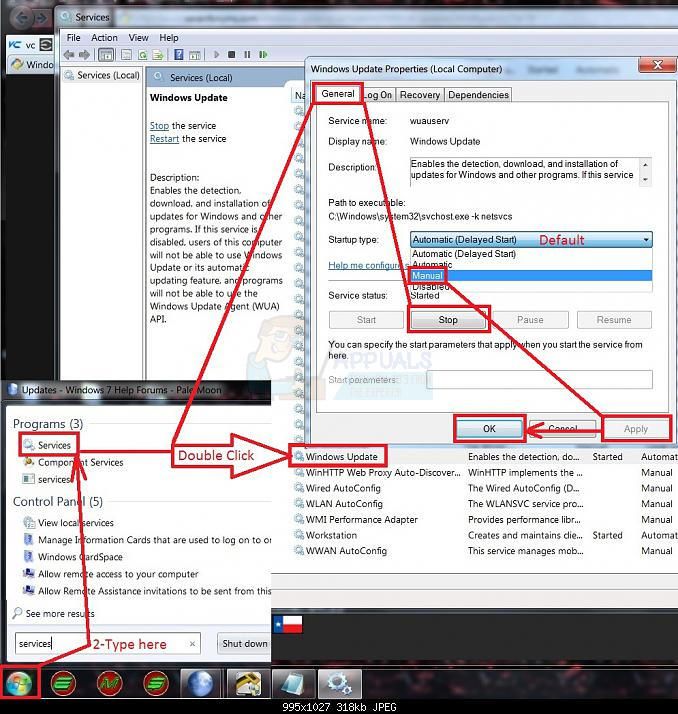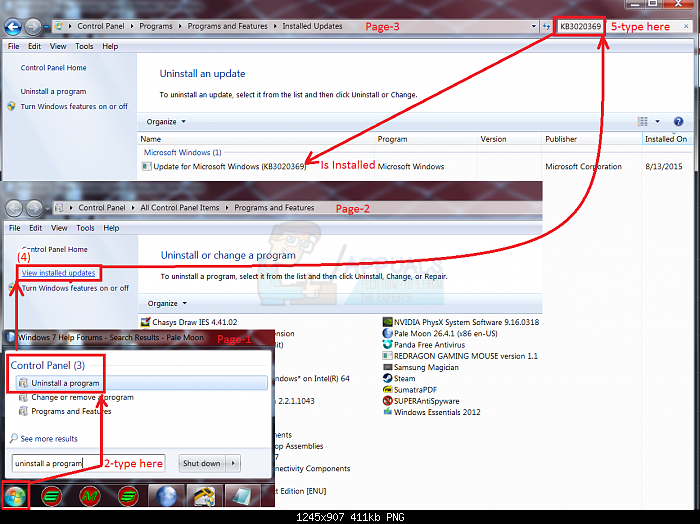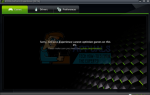Пользователи, которые избегали обновления Windows 10 или недавно переключились с современного ПК на более старую машину с Windows 7, могут столкнуться с проблемами с обновлениями Windows. Пользователь One Seven Forum объяснил:
Win7x64 8 сообщений Невозможно установить KB3125574 для удобства накопительного пакета Im на моем резервном компьютере, на этом Win7 pro x64 без каких-либо обновлений. Я хотел обновить его, и я установил сначала KB3020369, который является предварительным требованием, а также KB2670838 (предложенный WHDownloader для установки перед свертыванием). Конечно, я перезапустил после установки этих двух обновлений.
У меня проблема в том, что обновление не будет установлено. Его всегда на 0%. Пробовал несколько раз, через 1 час ожидания ничего. Я даже пытался установить его с помощью ntlite, и его точно такая же проблема застряла на 0%.
Это проблема, с которой сталкиваются другие пользователи Windows 7, и ее можно решить, изменив настройки обновления вашего компьютера перед выполнением ручного обновления.
Изменить настройки обновления и установить вручную
- Нажмите Начните -> тип Центр обновления Windows -> Нажмите Центр обновления Windows -> Нажмите «Изменить настройкиИ выберите Никогда не проверять обновления. Windows напомнит вам, что это не рекомендуется, так как она отключила систему автоматического обновления — но это необходимый шаг для решения вашей проблемы. После нажатия Хорошо, пришло время перезагрузить компьютер.
- После перезагрузки компьютера необходимо убедиться, что для обновлений Windows не установлены ручные настройки. Сделайте это, держа Ключ Windows а также Нажмите R. Тип services.msc и нажмите ОК.
- В Сервисы, разместить Центр обновления Windows в появившемся списке щелкните правой кнопкой мыши и выберите Стоп. Затем дважды щелкните по нему и измените тип запуска на Руководство. Нажмите Применить / ОК.

- Ваш следующий шаг, чтобы увидеть, если KB3020369 Обновление установлено, и если это не так, вы должны установить его вручную. Чтобы проверить, установлен ли он, нажмите Начните, поиск Удалить программу и нажмите на ссылку с тем же именем, которая появляется в результатах. Это приведет вас к Программы и особенности где вы должны нажать Просмотр установленных обновлений слева.

- Эта ссылка приведет вас к Установленные обновления, ищи KB3020369 проверить, установлен ли он. Если обновление еще не установлено, вы можете скачать его по этой ссылке KB3020369 для вашего типа системы. (32 бит или 64 бит).
- Перезапустите, когда закончите. Эта установка должна работать, теперь, когда вы изменили настройки обновления на Никогда не проверять обновления.
- Следующим шагом является загрузка KB3172605 (32-разрядная версия) или KB3172605 (64-разрядная версия). После загрузки установите их.
- Используя шаги выше измените свои настройки обратно на те, что были до того, как вы начали этот процесс. Обновления должны быть установлены, и вы можете вернуться к использованию автоматических обновлений Windows в Windows 7.